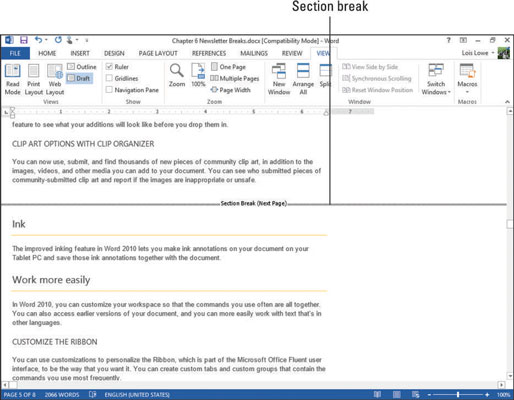Mit Word 2013 können Sie verschiedene Arten von Abschnittsumbrüchen erstellen. Die vier Arten von Abschnittsumbrüchen sind unterteilt in ihre Funktion und wann Sie jede Art von Umbruch verwenden können.
| Typ |
Was dieser Abschnittsumbruch bewirkt |
Beispiel |
| Nächste Seite |
Startet den Abschnitt auf einer neuen Seite. |
Trennen Sie in der vorherigen
Übung den Umschlag vom Brief . |
| Kontinuierlich |
Erstellt einen Abschnittsumbruch, der keine neue Seite beginnt. |
Trennen Sie einen einspaltigen Impressum in einem Newsletter von einem
darunter liegenden dreispaltigen Nachrichtenartikel. |
| Gerade Seite |
Startet den neuen Abschnitt auf einer geraden Seite. |
Wenn die aktuelle Seite ungerade nummeriert ist, entspricht dies einem
normalen Umbruch auf der nächsten Seite. Wenn die aktuelle Seite gerade nummeriert ist, führt dies
zu zwei Seitenumbrüchen. |
| Ungerade Seite |
Startet den neuen Abschnitt auf einer ungeraden Seite. |
Die meisten Bücher beginnen ein neues Kapitel auf einer ungeraden Seite. |
Öffnen Sie ein Word 2013-Dokument.
Scrollen Sie nach unten zu der Stelle in Ihrem Dokument, an der Sie einen Umbruch benötigen, platzieren Sie die Einfügemarke unmittelbar davor und wählen Sie Seitenlayout→Umbrüche→Nächste Seite.
Es wird ein Abschnittsumbruch eingefügt, der den nächsten Abschnitt auf einer neuen Seite beginnt.
Wenn die ausgeblendeten Zeichen aus der vorherigen Übung noch angezeigt werden, klicken Sie auf die Schaltfläche Einblenden/Ausblenden auf der Registerkarte Start oder drücken Sie Strg+Umschalt+8, um sie auszuschalten.
Wählen Sie Ansicht→Entwurf, um zur Entwurfsansicht zu wechseln, damit Sie den Bruch sehen können.
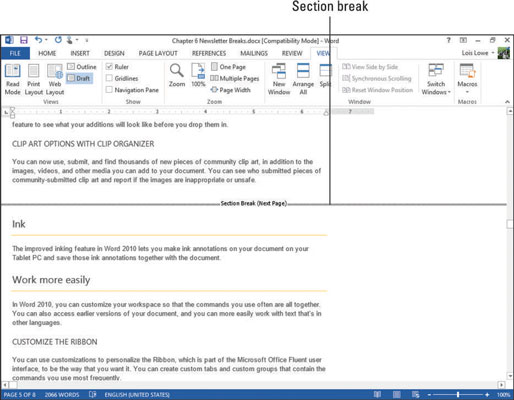
Klicken Sie auf den Umbruch, um ihn auszuwählen, und drücken Sie dann die Entf-Taste, wenn sich der Umbruch an der falschen Stelle befindet.
Die Unterbrechung wird entfernt.